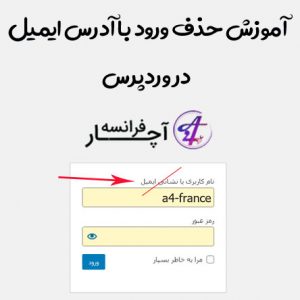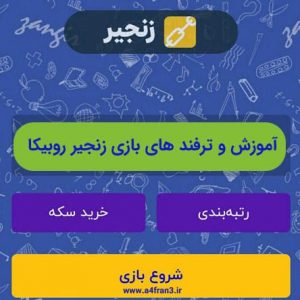برقراری تماس ازطریق Wi-Fi با گوگل پیکسل Google pixel
![]()
برقراری تماس ازطریق Wi-Fi با گوگل پیکسل Google pixel
در بعضی مواقع، میتوانید بهجای استفاده از شرکت مخابراتی تلفن همراه، ازطریق اتصال Wi-Fi تماس برقرار کنید. همه شرکتهای مخابراتی از تماس ازطریق Wi-Fi پشتیبانی نمیکنند.
قبل از اینکه بتوانید ازطریق Wi-Fi تماس برقرار کنید، باید این ویژگی را در «تنظیمات» روشن کنید.
فعال کردن تماس ازطریق Wi-Fi
مهم: ممکن است برای برقراری تماس ازطریق Wi-Fi هزینههای بیشتری برایتان لحاظ شود، بنابراین برای اطلاع از جزئیات با ارائهدهنده خدمات دستگاه همراهتان بررسی کنید.
گزینه ١: استفاده از تماس Wi-Fi شرکت مخابراتی دستگاه همراه
- «برنامه تلفن»
را باز کنید؛
- روی «بیشتر»
تنظیمات ضربه بزنید؛
- روی تماسها ضربه بزنید؛
- روی تماس ازطریق Wi-Fi ضربه بزنید. اگر این گزینه را نمیبینید، علت آن است که شرکت مخابراتیتان از این ویژگی پشتیبانی نمیکند.
- در برخی شرکتهای مخابراتی، میتوانید بدون داشتن سرویس از «تماس ازطریق Wi-Fi» استفاده کنید؛
- اگر شرکت مخابراتیتان ویژگی «تماس ازطریق Wi-Fi» را ارائه نمیکند، همچنان میتوانید ازطریق سرویس «صدا روی پروتکل اینترنت» این کار را انجام دهید.
گزینه ۲: استفاده از سرویس VoIP برای برقراری تماس ازطریق Wi-Fi
بعضی از سرویسها میتوانند ازطریق Wi-Fi تماس برقرار کنند، مثلاً سرویس «صدا روی پروتکل اینترنت» (VoIP). برای انجام این کار، باید حساب «پروتکل راه اندازی جلسه» (یا SIP) را به تلفن اضافه کنید.
- «برنامه تلفن»
را باز کنید؛
- روی «بیشتر»
تنظیمات ضربه بزنید؛
- روی تماسها
حسابهای برقراری تماس
حسابهای SIP ضربه بزنید؛
- روی «ایجاد کردن»
ضربه بزنید؛
- نام کاربری، گذرواژه، و سرور حساب SIP جدید را وارد کنید؛
نکته: برای تغییر دادن شماره درگاه، نام مستعار، یا فیلدهای دیگر، روی تنظیمات اختیاری ضربه بزنید؛ - روی ذخیره ضربه بزنید.
برقراری تماس با استفاده از Wi-Fi
بعد از راهاندازی «تماس ازطریق Wi-Fi»، میتوانید مثل هر تماس دیگری، ازطریق Wi-Fi تماس برقرار کنید. بعد از اتصال به اینترنت، عبارت «تماس اینترنتی» یا «تماس ازطریق Wi-Fi» را در صفحه اعلان خواهید دید.
وقتی به Wi-Fi متصل نباشید، از شرکت مخابراتی تلفن همراه شما (درصورت وجود) استفاده خواهد شد.